Lorsque vous créez un nouveau site web, quelques actions clés contribuent à son succès. L'une des plus importantes est d'ajouter votre site web aux outils pour webmasters de Bing.
C'est une procédure standard que notre équipe réalise pour chaque projet que nous lançons. Nous la considérons comme une partie essentielle de la construction d'une base solide pour la visibilité en ligne.
En connectant votre site directement à Bing, vous aidez le moteur de recherche à trouver et à classer votre contenu plus efficacement. Cela lui permet de présenter votre travail à un nouveau public.
Nous pensons que la croissance d'un site web doit être une expérience accessible et positive pour tous. C'est pourquoi nous nous concentrons sur la création de guides clairs et stimulants.
Alors, mettons-nous en connexion. Nous vous montrerons exactement comment faire, en veillant à ce que le processus soit simple du début à la fin.
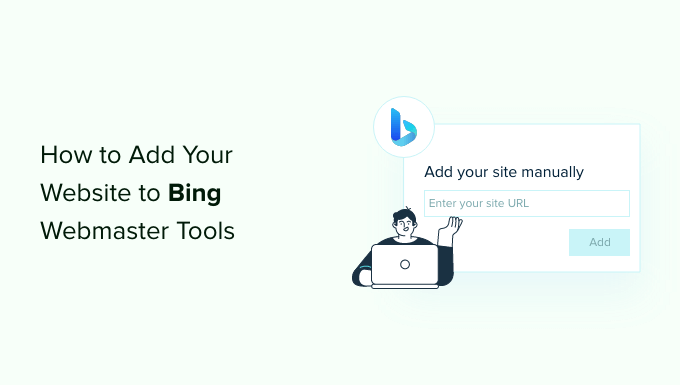
Que sont les outils pour webmasters de Bing ?
Les outils pour webmasters de Bing sont un service gratuit de Microsoft qui vous permet d'ajouter votre site web aux résultats de recherche de Bing.
Cet outil gratuit aide votre référencement WordPress en optimisant votre site pour Bing afin que vous puissiez obtenir plus de trafic.
Les outils pour webmasters vous aident à surveiller et à suivre les performances de votre site sur Bing. Vous pouvez découvrir quels mots-clés les gens utilisent pour trouver votre site, afin que vous puissiez optimiser ces termes de recherche dans le contenu et obtenir plus de trafic.
Vous pouvez également voir comment Bing explore et indexe votre contenu. Cela permet de découvrir et de résoudre les problèmes d'indexation qui pourraient empêcher un article de blog d'apparaître dans les résultats de recherche Bing.
En dehors de cela, Bing Webmaster Tools affiche les backlinks de votre site et les sites vers lesquels vous faites des liens. Il aide également à supprimer le contenu que vous ne souhaitez pas afficher dans les résultats de recherche Bing et analyse les problèmes potentiels de logiciels malveillants ou de spam qui peuvent menacer la sécurité de votre site WordPress.
Cela dit, voyons comment ajouter un site Web à Bing Webmaster Tools en utilisant les plugins All in One SEO (AIOSEO) et WPCode. Nous vous montrerons également comment utiliser l'outil webmaster et importer votre site depuis Google Search Console.
Vous pouvez utiliser les liens ci-dessous pour accéder à la méthode que vous souhaitez utiliser :
- Méthode 1 : Ajouter un site Web à Bing Webmaster Tools avec AIOSEO
- Méthode 2 : Ajouter un site Web à Bing Webmaster Tools avec WPCode
- Importer votre site Web depuis Google Search Console
- Bonus : Comment utiliser Bing Webmaster Tools
- Questions fréquemment posées sur Bing Webmaster Tools
Méthode 1 : Ajouter un site Web à Bing Webmaster Tools avec AIOSEO
La meilleure façon d'ajouter un site Web à Bing Webmaster Tools est d'utiliser All in One SEO (AIOSEO).
C'est le meilleur plugin SEO pour WordPress qui vous aide à optimiser votre site pour les moteurs de recherche sans connaissances techniques ni besoin d'embaucher un expert.
Notez que nous utiliserons la version Lite d'AIOSEO pour ce tutoriel car elle est gratuite et inclut la fonctionnalité « Vérification des outils de référencement ». Il existe également une version Pro d'AIOSEO, qui inclut des fonctionnalités plus avancées comme l'assistant de liens, les redirections, les sitemaps vidéo, et plus encore.
Ensuite, vous devrez installer et activer le plugin AIOSEO. Si vous avez besoin d'aide, consultez notre guide sur comment installer un plugin WordPress.
Après l'activation, vous pouvez aller dans All in One SEO » Paramètres généraux depuis votre tableau de bord WordPress. Ensuite, allez à l'onglet « Outils de référencement » et sélectionnez l'option « Outils de référencement Bing ».
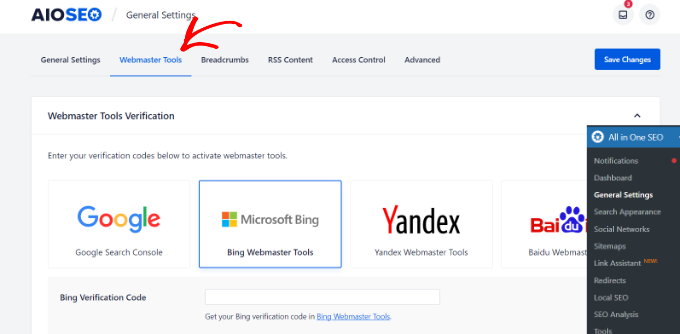
Ensuite, vous devrez entrer le code de vérification Bing. Voyons comment accéder au code dans les outils de référencement.
Comment obtenir le code de vérification dans les outils de référencement Bing
Tout d'abord, vous devrez visiter le site web des outils pour webmasters de Bing et cliquer sur le bouton « Démarrer ».
Nous vous suggérons d'ouvrir le site web des outils pour webmasters de Bing dans une nouvelle fenêtre ou un nouvel onglet de navigateur, car vous devrez revenir à votre tableau de bord d'administration WordPress pour terminer le processus de vérification.
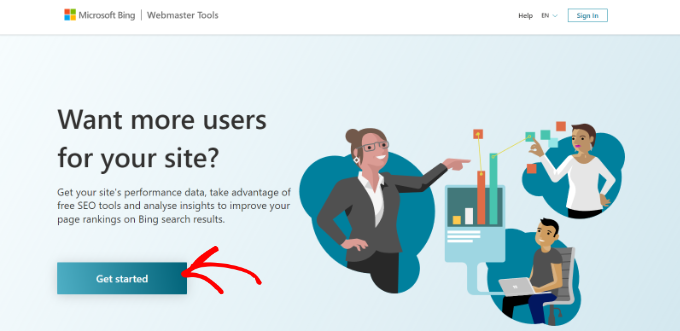
Après cela, vous devrez vous connecter à votre compte.
Vous pouvez vous connecter en utilisant des comptes Microsoft, Google ou Facebook. Pour vous connecter à l'outil pour webmasters, cliquez simplement sur l'une des options et choisissez votre adresse e-mail.

Ensuite, les outils pour webmasters de Bing vous proposeront 2 options pour ajouter votre site web.
Vous pouvez importer vos sites depuis Google Search Console ou ajouter manuellement votre site web.
Nous utiliserons la méthode manuelle pour obtenir le code de vérification.
Entrez l'adresse de votre site web dans la section « Ajouter votre site manuellement », puis cliquez sur le bouton « Ajouter ».

Lors de l'ajout de votre site web WordPress, assurez-vous d'entrer l'URL utilisée par WordPress. C'est parce que Bing considérera HTTP et HTTPS comme des sites différents. Il considérera également les versions WWW et non-WWW de votre domaine comme deux sites web distincts.
Pour vérifier quelle URL est utilisée par WordPress, connectez-vous simplement à votre espace d'administration WordPress et accédez à Paramètres » Général. Recherchez ensuite le lien dans le champ « Adresse du site (URL) ».
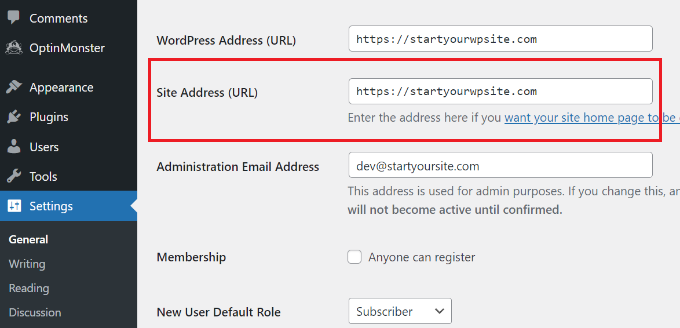
Une fois que vous aurez ajouté cette URL de site web dans les outils pour webmasters de Bing, une fenêtre glissera depuis la droite.
Ici, vous verrez différentes méthodes pour vérifier votre site Web, notamment un fichier XML, une balise méta HTML et l'ajout d'enregistrements CNAME au DNS.
Pour ce tutoriel, nous utiliserons la méthode de la balise méta HTML. Lorsque vous cliquez sur l'option « Balise méta HTML », Bing vous donne un code de validation que vous devez installer sur votre site Web.
Cliquez sur le bouton « Copier » pour copier cette ligne de code.

Ensuite, vous devrez ajouter le code à votre site Web WordPress.
Ajouter le code de vérification et vérifier votre site dans Bing Webmaster Tools
Vous pouvez maintenant retourner à la fenêtre ou à l'onglet du navigateur d'administration WordPress.
Après cela, allez simplement dans All in One SEO » Paramètres généraux depuis votre tableau de bord WordPress.
Maintenant, allez dans l'onglet « Outils pour les webmasters » et entrez la balise méta HTML que vous avez copiée précédemment dans le champ « Code de vérification Bing ».
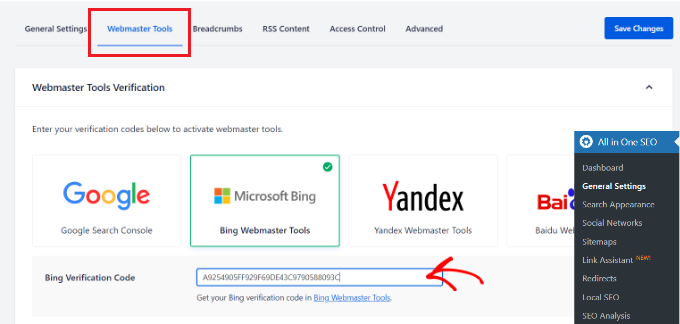
Lorsque vous le faites, n'oubliez pas de cliquer sur le bouton « Enregistrer les modifications » en haut.
Après avoir ajouté la balise méta HTML à votre site Web, retournez à l'onglet ou à la fenêtre Bing Webmaster Tools. Vous pouvez maintenant vérifier votre site avec Bing en cliquant sur le bouton « Vérifier ».

Ensuite, vous verrez un message dans Bing Webmaster Tools indiquant que votre vérification a réussi.
Vous pouvez ensuite fermer le message et afficher votre tableau de bord Bing Webmaster Tools.

Méthode 2 : Ajouter un site Web à Bing Webmaster Tools avec WPCode
Une autre méthode pour ajouter votre site Web à Bing Webmaster Tools consiste à utiliser WPCode. C'est le meilleur plugin de snippets de code WordPress et il vous aide à gérer les scripts de votre site Web. Vous pouvez facilement utiliser WPCode pour ajouter le code HTML de Bing Webmaster Tools à votre site Web.
Tout d'abord, vous devrez installer et activer le plugin gratuit WPCode. Pour plus de détails, veuillez consulter notre guide sur comment installer un plugin WordPress.
Après activation, vous pouvez aller dans Snippets de code » En-tête et pied de page depuis votre panneau d'administration WordPress. Ici, vous devrez ajouter le code HMTL fourni par Bing Webmaster Tools.
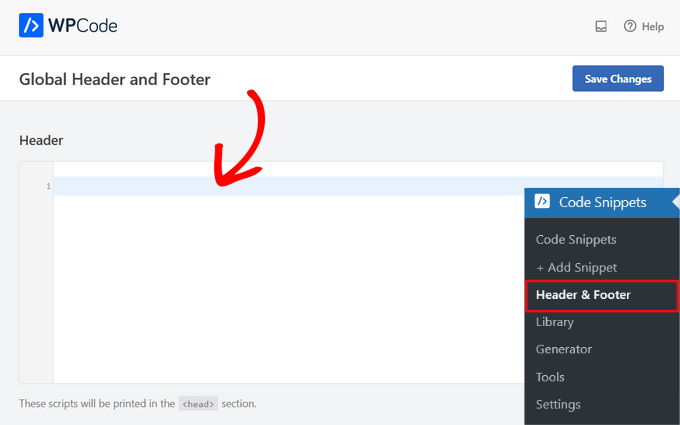
Accéder à la balise méta HTML et vérifier votre site web
Vous pouvez trouver le code HTML en vous rendant sur le site web des outils pour webmasters de Bing et en vous connectant à votre compte.
Une fois connecté, ajoutez simplement l'URL de votre site web dans le champ « Ajouter votre site manuellement » et cliquez sur le bouton « Ajouter ».

Sur l'écran suivant, Bing vous montrera plusieurs méthodes pour vérifier votre site web dans l'outil pour webmasters.
Allez-y et sélectionnez l'option « balise méta HTML » et copiez le code.

Après avoir copié le code, vous pouvez vous rendre dans votre panneau d'administration WordPress et revenir à la page Extraits de code » En-tête et pied de page.
Ensuite, vous devrez coller la balise méta HTML dans la section « En-tête ».
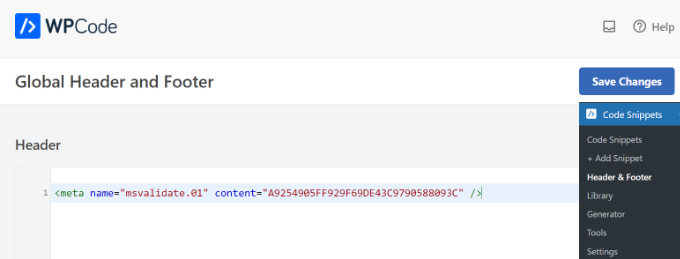
N'oubliez pas de cliquer sur le bouton « Enregistrer les modifications ».
Maintenant que vous avez ajouté la balise méta HTML à votre site, retournez simplement à l'onglet ou à la fenêtre Bing Webmaster Tools et cliquez sur le bouton « Vérifier ».

Bing Webmaster Tools affichera maintenant un message indiquant que votre vérification a réussi.
Fermez simplement le message pour afficher le tableau de bord de l'outil de référencement.

Importer votre site Web depuis Google Search Console
Vous pouvez également ajouter votre site WordPress à Bing Webmaster Tools en l'important depuis Google Search Console.
Si vous utilisez cette méthode, vous n'avez pas à vous soucier de vérifier votre site Web en ajoutant un code HTML. Cependant, Bing aura besoin d'un accès à votre compte Google, ce qui pourrait constituer un risque de sécurité si vos Outils de référencement ou votre compte Google sont compromis.
Pour commencer, vous pouvez vous connecter à Bing en utilisant votre compte Microsoft, Bing ou Facebook.
Ensuite, cliquez sur le bouton « Importer » dans la section Importer votre site depuis GSC.

Après cela, vous verrez un message vous indiquant quelles données seront importées du compte Google Search Console et comment Bing les utilisera.
Cliquez simplement sur le bouton « Continuer » pour avancer.
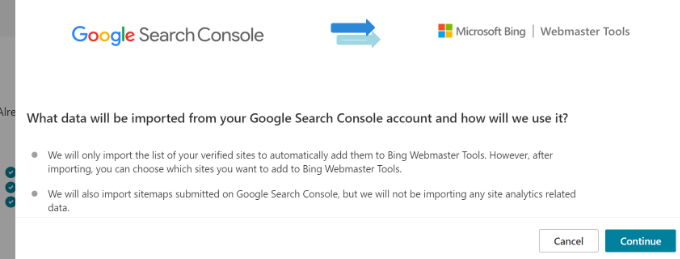
Ensuite, vous devrez sélectionner votre compte Google pour vous connecter.
Allez-y et sélectionnez le compte que vous utilisez pour vous connecter à Google Search Console.
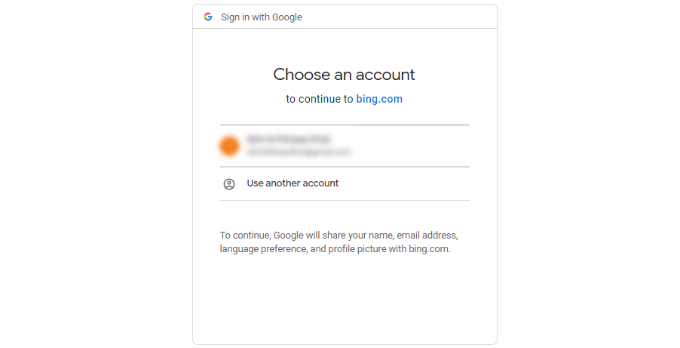
Sur l'écran suivant, Bing demandera l'accès à votre compte Google.
Cliquez simplement sur le bouton « Autoriser » pour continuer.
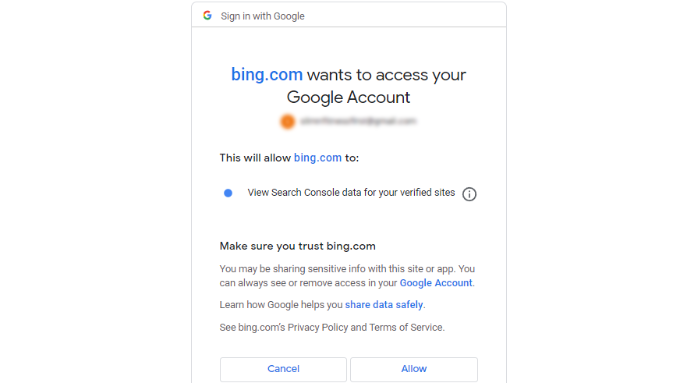
Ensuite, vous verrez les sites Web connectés à Google Search Console.
Allez-y et sélectionnez les sites Web que vous souhaitez importer dans Bing Webmaster Tools, puis cliquez sur le bouton « Importer ».
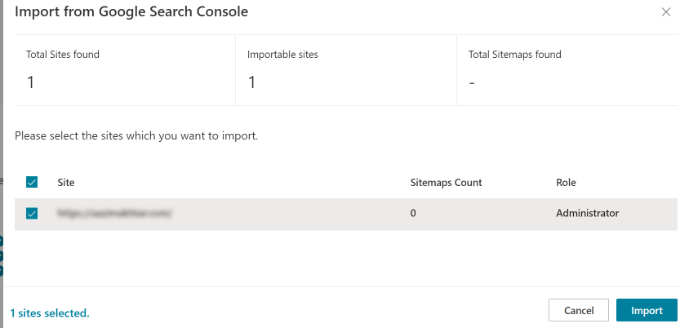
Vous verrez maintenant un message indiquant que votre site Web a été importé avec succès.
Vous pouvez cliquer sur le bouton « Terminé » pour fermer la fenêtre et afficher le tableau de bord Bing Webmaster Tools.
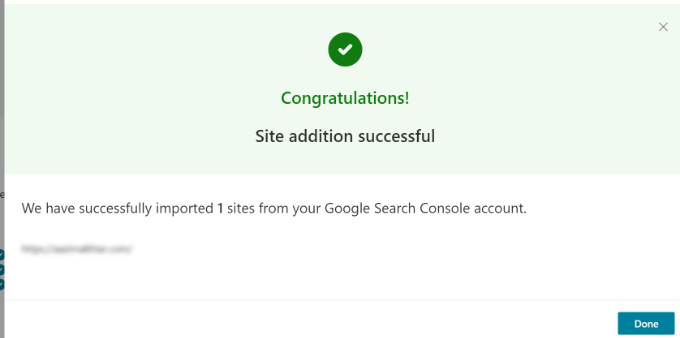
Bonus : Comment utiliser Bing Webmaster Tools
Vous avez accès à de nombreux outils et options dans le tableau de bord Webmaster Tools. Notez que Bing peut prendre jusqu'à 48 heures pour refléter les données dans ses rapports Webmaster Tools après sa configuration sur votre site WordPress.
Par exemple, vous pouvez consulter les performances de recherche de votre site en accédant à l'onglet Performances de recherche dans Bing Search Console. Vous pouvez ensuite utiliser ces données pour voir quels termes de recherche les gens utilisent pour trouver votre site Web et effectuer une recherche de mots-clés afin de développer de nouvelles idées de contenu.
De même, l'outil vous permet d'inspecter une URL spécifique pour voir s'il y a des problèmes d'exploration. Vous pouvez simplement entrer le lien de l'article ou de la page dans l'onglet Inspection d'URL et afficher les erreurs.
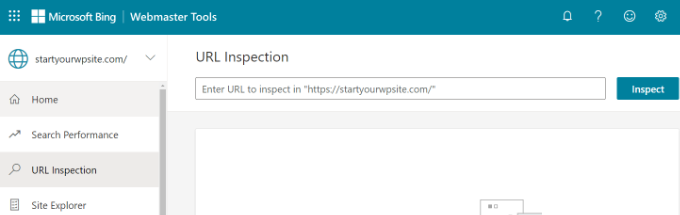
Avec Bing Webmaster Tools, vous pouvez soumettre le plan de site de votre site Web dans Bing Webmaster Tools pour aider le moteur de recherche à découvrir rapidement le nouveau contenu.
Pour plus de détails, veuillez consulter notre guide sur la façon de soumettre votre site aux moteurs de recherche.
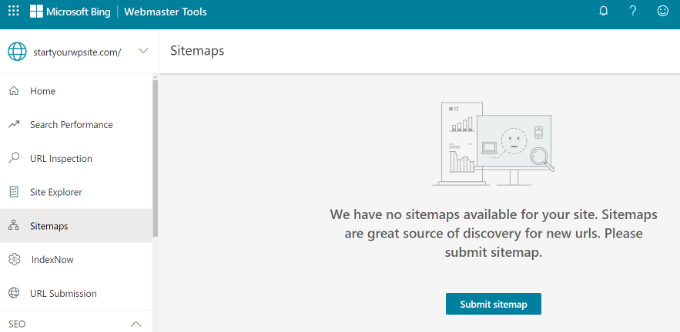
De plus, vous pouvez rechercher les erreurs qui pourraient empêcher votre contenu d'apparaître dans les résultats de recherche Bing.
Si un article de blog WordPress ou une page de destination n'apparaît pas dans les résultats de recherche, vous pouvez aller dans l'onglet « Soumission d'URL » et soumettre manuellement votre contenu pour indexation.
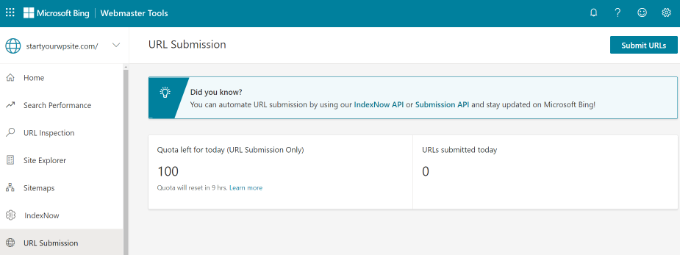
Questions fréquemment posées sur Bing Webmaster Tools
Notre équipe reçoit souvent des questions sur la façon de commencer à utiliser Bing Webmaster Tools. Voici les réponses à certaines des plus courantes que nous entendons.
1. L'utilisation de Bing Webmaster Tools est-elle gratuite ?
Oui, Bing Webmaster Tools est un service entièrement gratuit proposé par Microsoft. Il fournit des outils puissants pour vous aider à surveiller et à améliorer la visibilité de votre site dans les résultats de recherche Bing sans aucun coût.
2. Ai-je besoin de Bing Webmaster Tools si j'utilise déjà Google Search Console ?
Oui, c'est fortement recommandé. Bien que Google soit le plus grand moteur de recherche, Bing alimente toujours un nombre significatif de recherches. L'utilisation des deux outils garantit que vous maximisez votre visibilité et atteignez le public le plus large possible sur différentes plateformes de recherche.
3. Quelle est la méthode la plus simple pour ajouter un site WordPress à Bing Webmaster Tools ?
La méthode la plus simple pour les utilisateurs de WordPress consiste à utiliser un plugin comme All in One SEO (AIOSEO) ou WPCode, comme montré dans notre guide. Ces plugins vous permettent d'ajouter facilement le code de vérification à votre site sans avoir à modifier directement les fichiers de thème.
4. Combien de temps faut-il pour que Bing affiche les données de mon site web ?
Après avoir vérifié avec succès votre site web, il peut s'écouler jusqu'à 48 heures avant que Bing Webmaster Tools ne commence à traiter et à afficher les données de performance de votre site dans les rapports.
5. Puis-je soumettre mon sitemap à Bing ?
Oui, vous pouvez et vous devriez. La soumission de votre sitemap XML directement à Bing Webmaster Tools aide le moteur de recherche à découvrir toutes vos pages importantes et à les indexer plus rapidement, surtout lorsque vous publiez du nouveau contenu.
Nous espérons que cet article vous a aidé à apprendre comment ajouter votre site Web à Bing Webmaster Tools. Vous pouvez également consulter notre guide sur le SEO WooCommerce simplifié et notre sélection d'experts des meilleurs plugins et outils SEO pour WordPress pour développer votre site Web.
Si cet article vous a plu, abonnez-vous à notre chaîne YouTube pour des tutoriels vidéo WordPress. Vous pouvez également nous retrouver sur Twitter et Facebook.





Olaf
J'avais l'habitude d'insérer manuellement des codes dans l'en-tête, généralement via le thème. Cependant, cela a un inconvénient lors du changement de design, car tous les codes doivent alors être migrés vers le nouveau thème. J'aime la solution utilisant WP Code et AIO SEO, où les codes sont intégrés de manière permanente, peu importe le nombre de fois que le site Web est redessiné. Cela peut être un gain de temps très utile et permet de s'assurer que les sections de code personnalisées ne sont pas oubliées lors de la migration du design d'origine. C'est une solution intelligente.
Dennis Muthomi
excellent article ! Je ne savais pas qu'ajouter son site à Bing Webmaster Tools était si simple, surtout avec des plugins comme AIOSEO et WPCode. C'est génial de voir la quantité de données que Bing fournit pour aider à optimiser les performances de votre site.
do you think it’s worth submitting your site to both Google Search Console and Bing Webmaster Tools, or is one enough? I’d love to hear your thoughts!
Commentaires WPBeginner
Nous recommandons de soumettre son site aux deux, car ce sont tous deux des moteurs de recherche de premier plan.
Dennis Muthomi
J'ai vu récemment sur Twitter (ou devrais-je dire X) que de plus en plus de personnes disent qu'elles se tournent vers Bing ces derniers temps car les résultats de Google semblent "cassés". Et les webmasters commencent également à se concentrer sur Bing pour obtenir ce trafic, bien que Bing ait 3,43%, c'est toujours du trafic,
mais merci pour la réponse
Jiří Vaněk
J'ai configuré Bing Webmaster Tools pour mon site web, mais en ce qui concerne l'indexation, ce que je remarque, c'est qu'il accuse un retard important par rapport à Google, qui génère la grande majorité de mes utilisateurs. Quelle pourrait en être la raison ? Est-ce dû à une moindre utilisation de Bing par rapport à Google ? L'utilisation de 'index now', par exemple, via AIO SEO, aiderait-elle significativement ?
Support WPBeginner
Index now peut aider à la rapidité de l'exploration, mais il est probable que le budget d'exploration de Bing soit la raison pour laquelle il explore votre site plus lentement.
Admin
Jiří Vaněk
Merci pour vos conseils. J'ai d'abord essayé d'utiliser l'indexation et je vais surveiller si la situation s'améliore au moins un peu. Cependant, je vais certainement me concentrer sur votre suggestion et examiner également le budget d'exploration. C'est un excellent point, et j'apprécie la direction que vous m'avez donnée.
Moinuddin Waheed
Bing est une autre excellente source de trafic pour notre blog ou notre site Web. Comme Google, nous souhaiterions également classer notre site Web sur Bing pour augmenter le trafic et, par conséquent, les revenus.
J'ai toujours pensé à cela : est-ce que les deux plateformes fonctionnent de la même manière pour classer les sites Web dans leurs résultats de recherche ?
Donc, par exemple, si nous écrivons du contenu, sera-t-il visible par tous les moteurs de recherche et pas seulement par Google ?
Merci d'avoir créé la méthodologie de liaison de l'outil Bing Webmaster.
Support WPBeginner
Si vous publiez du contenu, il est visible par tous les moteurs de recherche. Vous voudrez ajouter votre site aux outils pour webmasters afin que le moteur de recherche sache qu'il doit explorer votre contenu.
Admin